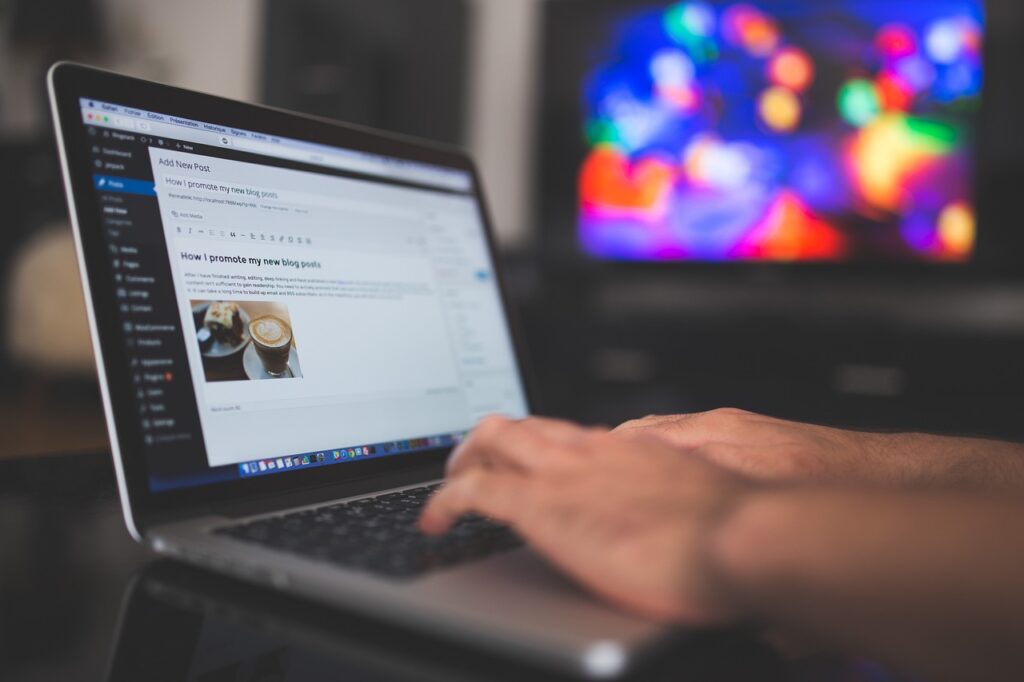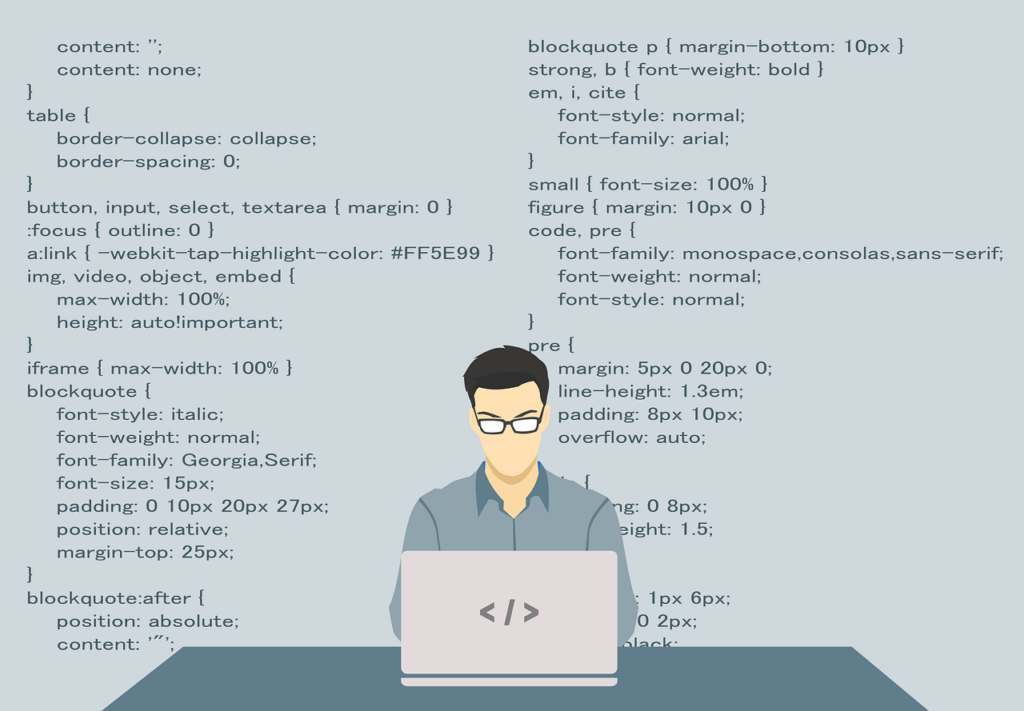AMI、ALBリスナールール和Route53
1.回顾
昨天我们使用Apache来构建了一个简单网页并跑在了我们两台机器web1a和web1c上,还学习了ALB来配置负债均衡。
首先创建目标组,然后创建ALB步骤很繁琐,需要认真记。
2.目标
- AMI是什么和区别IAM
- ALBリスナールール
- 通过Route53来解析域名
3.创建2台mobile服务器并配置好网页
为了在手机上方便显示,我们今天再创建两台主机
分别为mobile1a服务器和mobile1c服务器
这两台主机也是私有网络。和配置之前的web1a和web1c的步骤一致
直接开始
-
EC2里根据命名规则创建mobile1a服务器和mobile1c服务器
-
因为要保证安全性网络选择自己的pri1a和pri1c,不分配公网创建。
-
创建一个NATゲートウェイ让主机暂时连接网络来下载Apache
-
ルートテーブル中把两个私有网络pri1a和pri1c关联NATゲートウェイ路由表。
到此你就能够联网
-
登录跳板机连接我们的moblie机
-
安装配置好Apache,并编辑好index.html
sodu yum install httpd -y #安装Apache sodu vim /var/www/html/index.html #新建index文件编辑内容
到此我们就配置好了并编辑了一个简单网页方便我们测试。
4.创建mobileターゲットグループ
和昨天的步骤一样创建一个新的ターゲットグループ
- 选择EC2→ターゲットグループ→ターゲットグループ作成
- 基本的な設定中我们选择インスタンス(指向我们的实例)
- 起一个ターゲットグループ名(qlite-dev-xxx-tg-mobile)
- 选择自己的VPC
- 创建,这样我们就可以看到我们跑的实例。
- 选择mobile1a和mobile1c然后端口选择80后,点击保留中として以下を含める
- ターゲットを確認中可以看到保留中的两台实例
- 最后点击ターゲットグループを作成
5.配置ロードバランサー和添加移动端的监听规则
昨天我们创建了一个ロードバランサー、如果我们使用手机端访问有的网站,有时候会出现分辨率不匹配之类的情况,为了手机端解决问题,我么可以把手机端单独分出来。所以我们创建了mobile的两台服务器。
-
选择EC2→ロードバランサー
-
选择昨天创建的ロードバランサー点进去进入详细
-
找到下面的リスナー
-
点击HTTP:80
-
点击ルール→ルール管理
-
点击ルール旁边的加号来添加一个规则
-
点击ルール挿入、転送先选择上面步骤创建的qlite-dev-xxx-tg-mobile目标组,最后确定✅
-
点击条件追加→HTTPヘッダー→输入User-Agent =后面输入
*iPhone* #または *Android*这样我们就添加了2条监听规则
-
最后点击保存。
通过上面的操作,我们把ロードバランサー配置了qlite-dev-xxx-tg-mobile目标组的端口映射,同时我们添加了监听了手机端的规则。
可以手机访问DNS提供的内容来访问确认一下。发现可以访问并提示mobile。
到此mobile的网页就搭建好了。瞬间我悟了!!Σ(‘◉⌓◉’)原来企业级都是这么弄的,牛的。
6.注册一个域名
我们下午来注册一个域名把我们创建的网站绑定到域名上面去。
比如阿里云,google,お名前.com都支持域名的创建
自行准备一个域名。我这里用的是谷歌的大厂安心。长期用每年都是固定资费,所以如果长期用很推荐。
7.IP,domain,DNS
IP 网络地址
domain(ドメイン) 互联网地址
DNS IP与domain 互相转换
Domain Name System
8. Route53
AWS进入Route53
-
ホストゾーンの作成
-
输入自己的域名然后创建
-
写入记录(レコード)レコードを作成
-
レコード名为 www 的CNAME记录
-
解析 值填入之前网页的DNS
-
点击作成
-
最后我们把ネームサーバー里面的值粘贴到我们的域名服务器上
完成!!
因为是收费项目,测试完可以删掉。
总结
今天结束了,复盘一下我们做了些什么。
我们新创建了两台mobile的服务器来分流我们的网站到移动端。
为了使我们能够自动识别我们的移动端,我们添加移动端的监听规则使能够识别移动端。
然后我们又申请了域名把他解析到我们创建的网页上。
如果想要完善,或者笔记有什么问题,非常欢迎在下面进行评论。我看到会修改,大家一起加油!!!